安装win10系统教程(小白安装win10系统教程)
发布时间:2023-12-12 12:22:06
安装win10系统教程
大家多少都知道吧?系统备份和还原是保护计算机系统和数据安全的重要步骤。然而,有时在进行这一关键操作时,可能会遇到备份和还原失败的情况,导致系统状态不一致,进而影响系统的正常运行。此时,我们若想要恢复系统的正常使用,就不得不借助u盘启动盘来操作了,用它一键安装新系统!下面小编就跟大家用u盘启动盘来安装win10系统,请接着往下看吧!

1、重装介质:一个16GB的空白u盘
2、系统版本:win10专业版
3、装机工具:电脑店u盘启动盘制作工具(点击链接下载)
二、u盘装系统准备工作
1、数据备份
重装系统将清除电脑上的所有数据,因此在开始之前务必备份重要的文件和资料。可以使用外部存储设备、云存储或网络传输工具来备份数据,确保不会丢失重要信息。
2、重新下载或备份自己的网卡驱动
注意!有些特殊网卡,重装系统后也许不会正确识别,咱们重装系统之后,什么都可以没有,但如果没有网络,会非常麻烦,建议大家提前准备好网卡驱动。
3、下载系统镜像
a.首先打开电脑浏览器搜索msdn,将其打开。
b.打开之后在左边找到操作系统点开,找到win10系统并点开。
c.点开之后需要复制下载链接,将其拷贝到迅雷下载里进行下载。
d.然后我们把链接复制到迅雷下载即可。
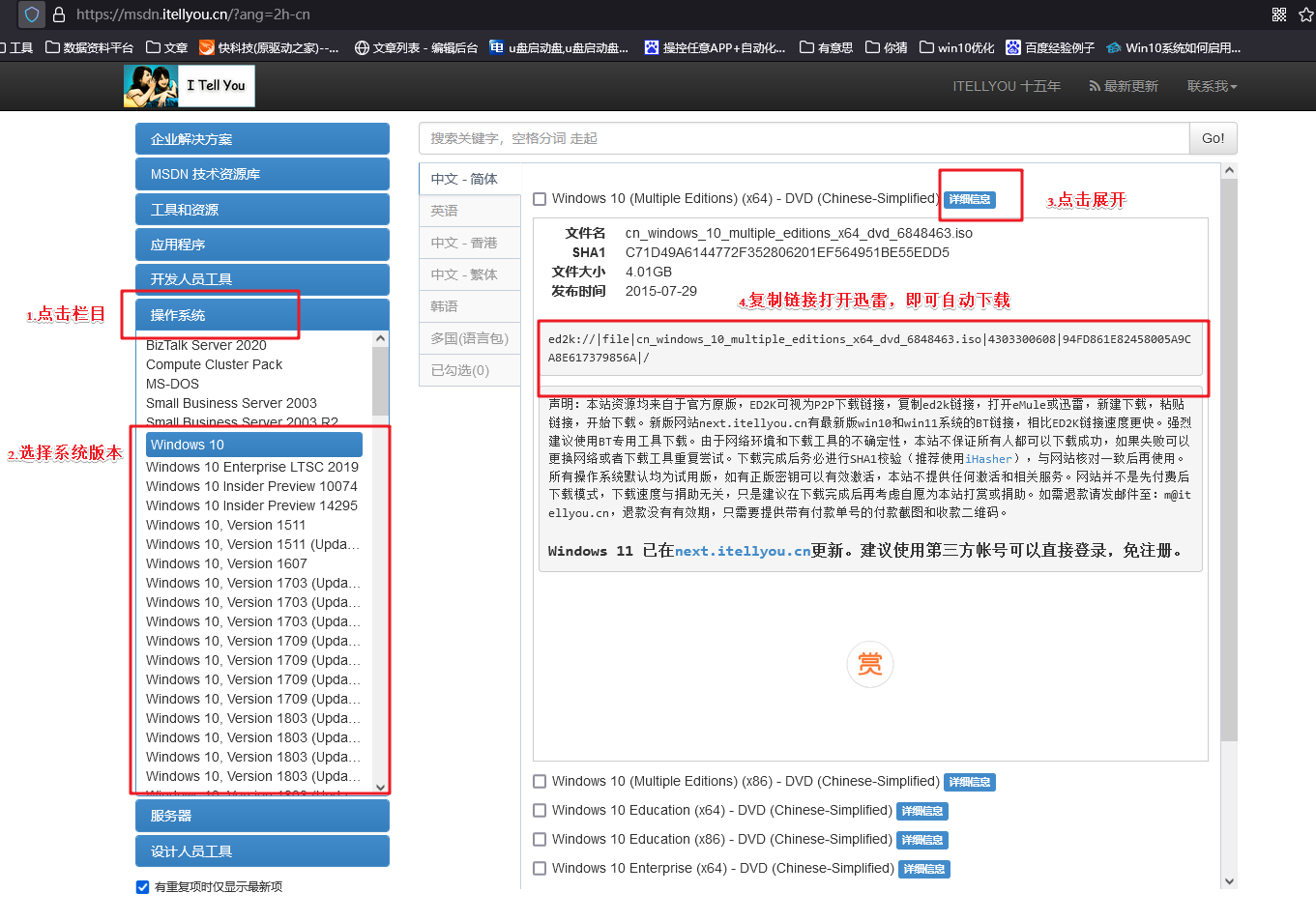
三、u盘装系统详细操作步骤
1、制作u盘启动盘
a.百度搜索【电脑店】进入官网,将栏目切换到【下载中心】,点击【立即下载】,即可下载电脑店u盘启动盘制作工具。
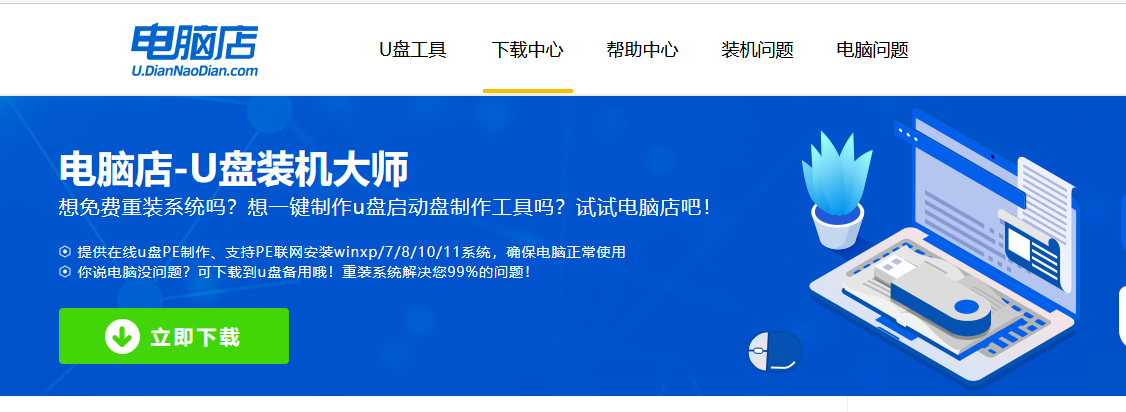
b.插入u盘,打开下载好的制作工具。
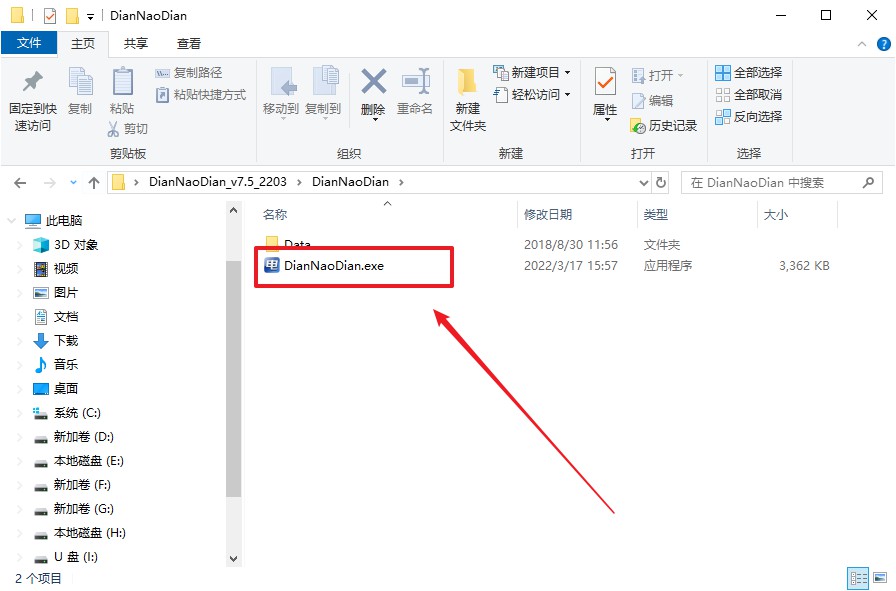
c.插入u盘,建议8G以上,不需要其他设置,默认点击【全新制作】。
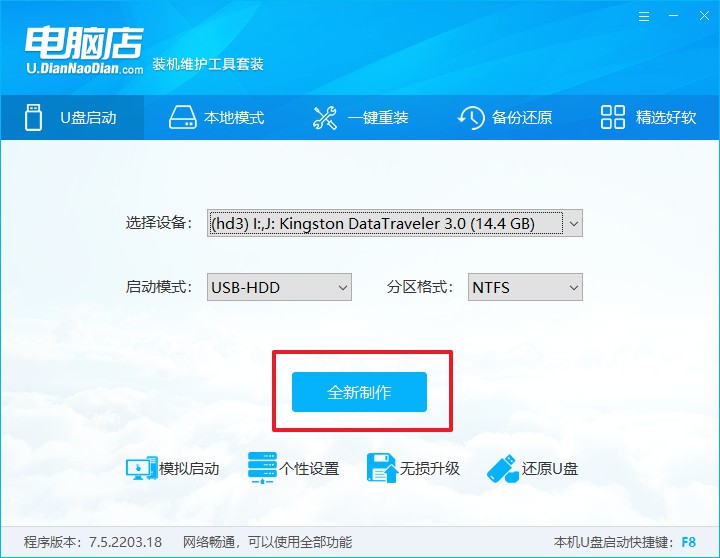
d.在弹窗中点击【确定】,等待制作完成即可。
2、设置u盘启动
a.在电脑店首页,输入重装电脑的相关信息,查询u盘启动快捷键。
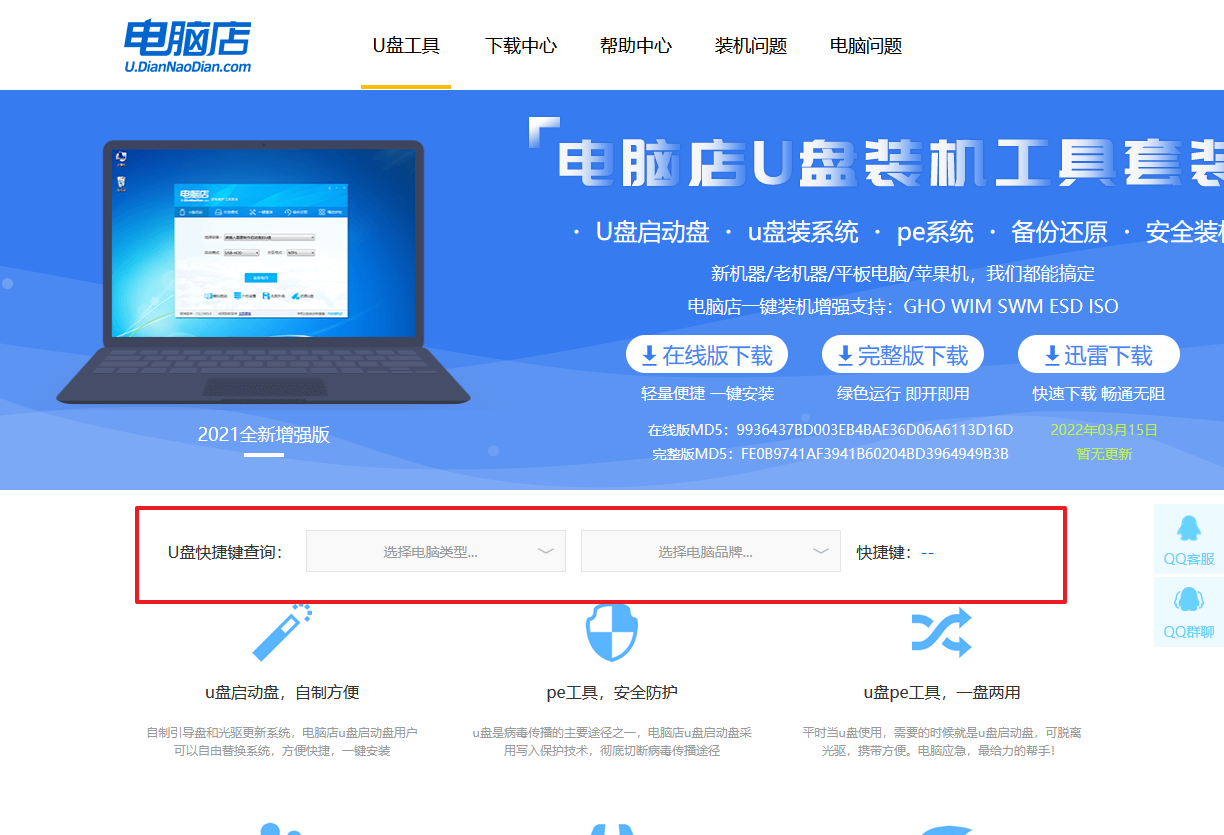
b.插入u盘后重启,等待屏幕出现画面,按下快捷键进入优先启动项设置界面。
c.在界面中,移动光标至u盘选项,回车即可。
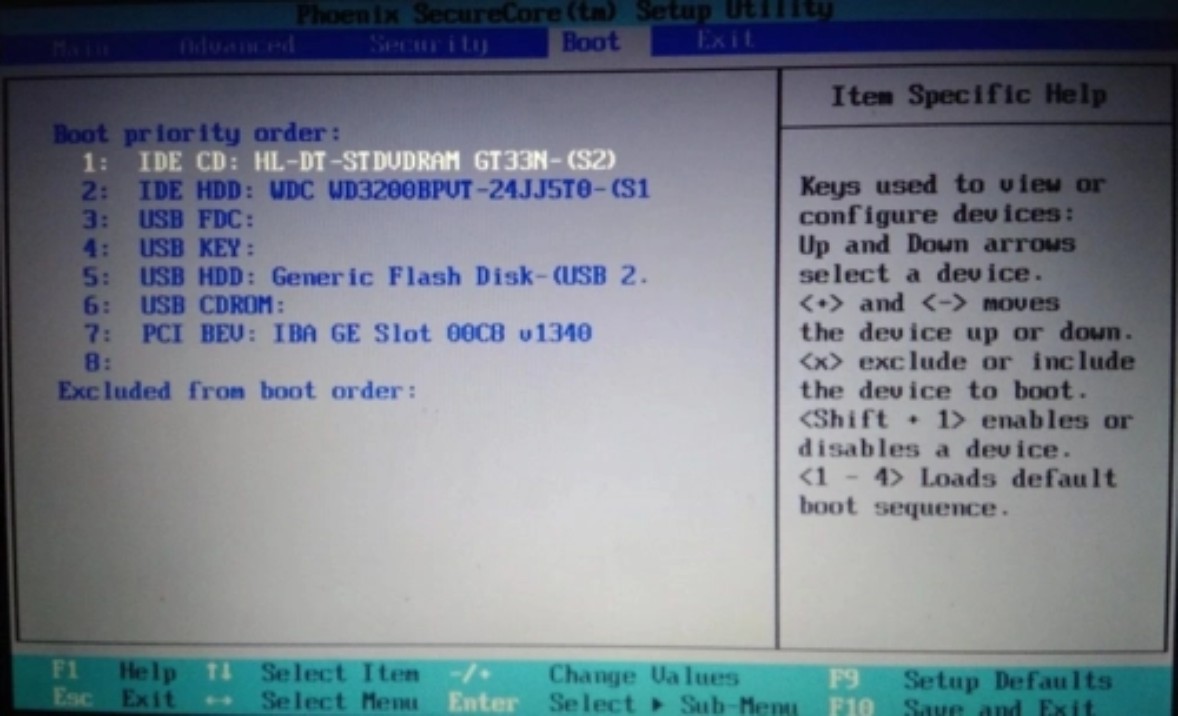
d.进入到主菜单,选择【1】启动win10 pe x64(大于2G内存)这一选项,回车。
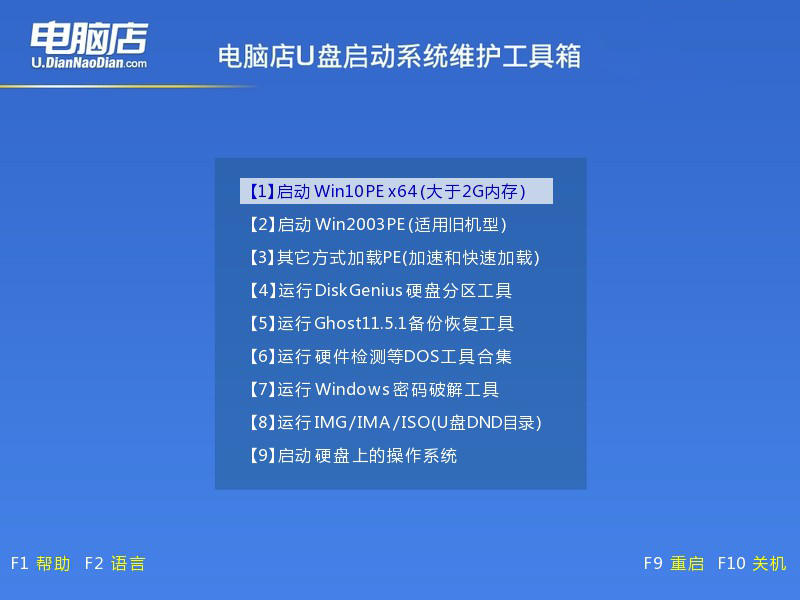
3、u盘装win10
a.u盘启动后即可进入电脑店winpe,双击打开【电脑店一键装机】。
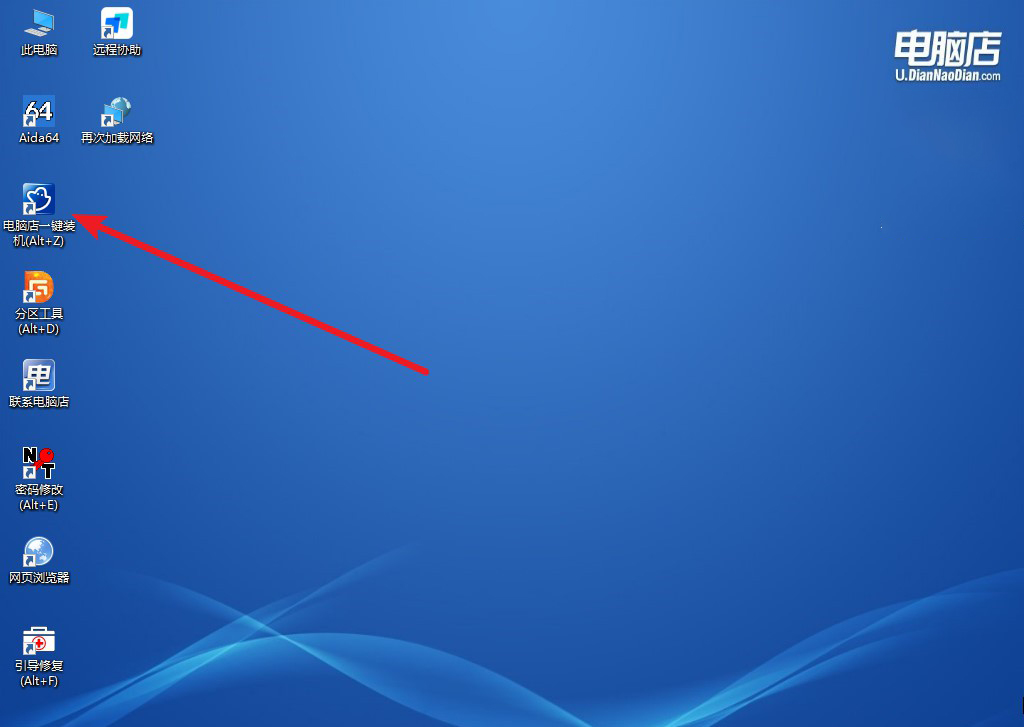
b.在窗口中选择操作方式,打开win10的镜像,以及勾选系统盘,点击【执行】。
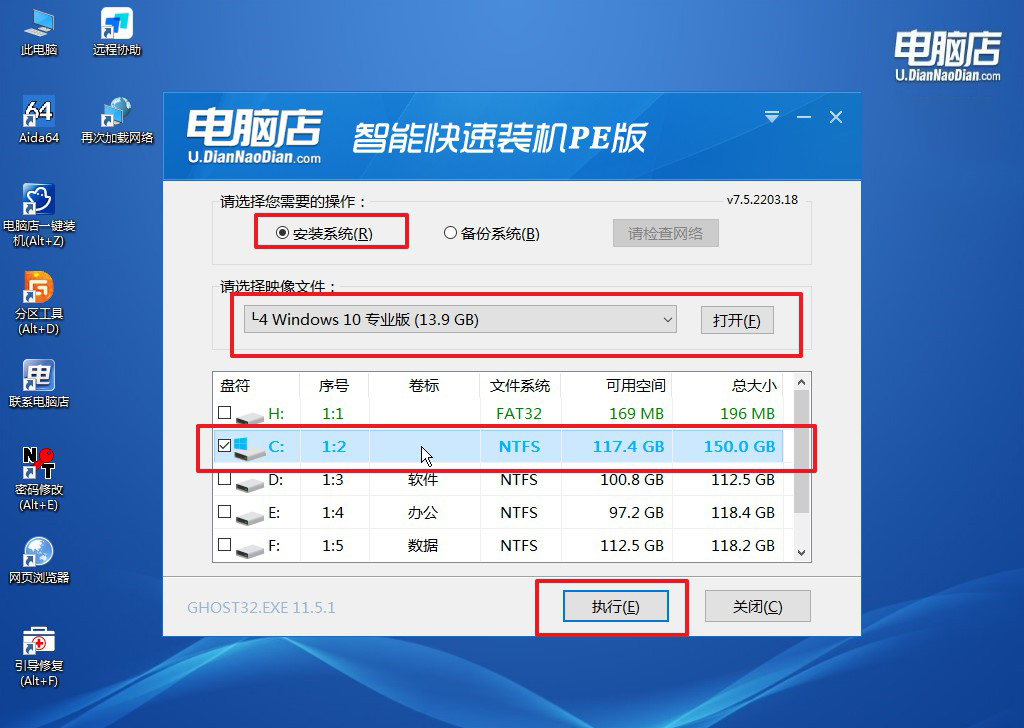
c.默认还原设置,勾选【完成后重启】,接下来就是等待安装完成了。
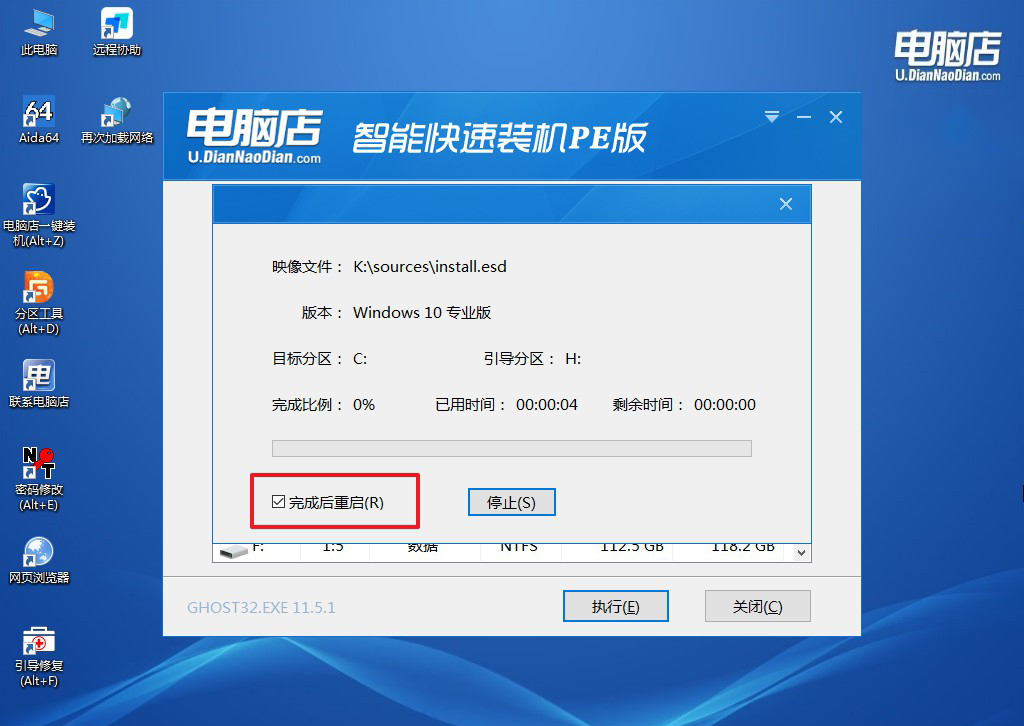
d.等待安装完成,部署好系统后就可以进入系统了。
四、u盘装系统常遇到的问题
1、我的电脑3个USB3.0接口都不能用了是什么原因?
电脑的USB 3.0接口无法正常使用可能受到多种因素的影响。首先,确保插入USB 3.0接口的设备本身正常工作,可以尝试连接其他USB设备,检查是否有响应。同时,检查USB电缆和设备的连接是否牢固。如果存在临时问题,尝试通过重新启动电脑解决。
在设备管理器中查看是否有USB控制器或USB根集线器相关的设备出现问题标志,如黄色感叹号或红色叉号。如果有,可能需要更新或重新安装相关的驱动程序。此外,进入计算机的BIOS/UEFI设置,确保USB功能已启用,以防止设置被意外禁用。
尝试卸载USB控制器驱动,然后重新启动计算机,系统将在下次启动时重新安装驱动。更新USB控制器的驱动程序也是一种常见的解决方法,可以访问主板制造商的官方网站下载最新版本的驱动程序。
如果问题发生在最近的更改或新软件安装后,可以考虑使用系统还原将系统还原到问题出现之前的状态。此外,可以尝试连接USB 2.0设备到USB 3.0接口,检查是否可以正常工作,这有助于排除硬件问题。
2、开机后鼠标键盘用不了
当电脑开机后鼠标和键盘无法使用时,可以采取一系列步骤来解决问题。首先,检查鼠标和键盘的物理连接,确保它们正确插入计算机的USB或PS/2端口,或者对于无线设备,确认接收器插在正确的USB端口上。尝试连接到不同的USB端口,以排除特定端口的问题,并考虑更换端口。
如果问题仍然存在,可以尝试连接其他可用的鼠标和键盘,以确定是硬件故障还是设备本身的问题。重新启动计算机可能会解决一些临时性的问题,确保重新启动后再次检查设备的工作状态。
在设备管理器中检查鼠标和键盘的驱动程序状态,尝试更新或回滚驱动程序,以确保其正常运作。进入安全模式启动计算机,观察鼠标和键盘是否能够正常工作,这可以帮助确定是不是第三方驱动程序或软件导致的问题。
另外,检查计算机的BIOS/UEFI设置,确保USB支持被启用,因为禁用USB支持可能导致鼠标和键盘无法正常工作。如果问题是最近更改或安装新软件引起的,考虑使用系统还原将系统还原到问题出现之前的状态。
最后,如果上述方法都无法解决问题,可能涉及到硬件故障。进行硬件故障排除,连接计算机到其他设备上测试,或者咨询专业技术支持,寻求进一步的诊断和修复。
小白安装win10系统教程就跟大家分享到这里了。在计算机维护中,备份和还原是关键的操作,但当这一过程出现错误或失败时,可能对系统的一致性造成严重威胁。那么通过重新安装系统,用户可以迅速而有效地解决备份和还原失败可能带来的问题,确保系统能够在备份的状态下正常运行。

